Push-уведомления в Instagram: как включить/выключить оповещения
В этом руководстве по Instagram будет подробно рассказано обо всем, что касается уведомлений Instagram. Вот список вещей, которые вы найдете здесь.
- Как включить или отключить уведомления в Instagram?
- Шаги, чтобы отключить Instagram Уведомления о живом видео.
- Как остановить уведомления о первом посте и истории?
- Как отключить звук Instagram Direct уведомления чатов для всех разговоров, а также для определенного разговора?
- Что делать отключить сообщения имеется в виду под каждым контактом в инстаграмм директ?
- Как получить push-уведомления о новых постах и историях из определенной учетной записи Instagram или пользователя?
- Шаги для включения уведомления для определенного поста.
Contents [show]
- 1 Управление push-уведомлениями в Instagram
- 1.1 Как включить/выключить push-уведомления Instagram
- 1.2 Как отключить оповещения о прямом разговоре в Instagram?
- 1.3 Как отключить уведомления о прямых сообщениях в Instagram для определенного пользователя или разговора
- 1.4 Что означает отключение уведомлений в Instagram?
- 1.5 Как включить уведомления о публикациях и историях для определенной учетной записи?
- 1.6 Как включить уведомления для определенного поста?
- 2 Заключение
Управление push-уведомлениями в Instagram
Для начала, если вы делаете что-то важное или хотели бы повысить продуктивность на работе, лучше отключить уведомления ватсап (если конечно используете) отключить уведомления Facebookи отключите уведомления Facebook на своем смартфоне.
Также не забудьте отключить push-уведомления Instagram, о которых мы поговорим в этой статье.
Шаги и скриншоты, которыми я поделюсь в этой статье, взяты из приложения Instagram для iPhone. Однако в целом процедура остается такой же для Android.
Как включить/выключить push-уведомления Instagram
- Откройте приложение Instagram и нажмите на профиль значок в правом нижнем углу. Я получаю изображение своего профиля вместо значка профиля (уведомление на скриншоте) в своей учетной записи, потому что я управлять несколькими учетными записями Instagram из того же приложения.
- Ваш профиль появится. Нажмите на Значок меню гамбургера вверху справа и выберите Настройки из меню.

- Теперь в настройках нажмите на Уведомления.

- Внутри Уведомления, вы найдете различные разделы, которые вы выбираете для настройки push-уведомлений. Вы можете настроить уведомления для Блог, Истории, Комментарии, Последователи и подписчики, Сообщения и звонки, В прямом эфире и видео, Фандрайзеров, и, наконец, уведомления Из Instagram.
Новая функция добавлен в Instagram, у вас есть возможность Приостановить все (Push) уведомления из От 15 минут до 8 часов. В течение этого времени вы не будете получать push-уведомления от Instagram, но при открытии приложения вы увидите последние уведомления своего аккаунта.

- По умолчанию push-уведомления включены для большинства действий. Параметры не требуют пояснений, и вы определенно не должны столкнуться с какими-либо проблемами при их настройке.
Например, если вы хотите отключить push-уведомления о лайках, комментариях и т. д. (если они не инвалиды), затем выберите от в соответствующих разделах (по умолчанию От всех выбран), как показано на изображении ниже.


- Далее вы найдете возможность отключить push-уведомления для подписчиков и подписчиков. Нажать на от чтобы отключить уведомления о новых подписчиках, предложениях учетной записи и т. д.

- Теперь вы можете отключить push-уведомления для сообщений и звонков зайдя в соответствующий раздел. Здесь вы найдете варианты для таких действий, как запросы сообщений, видеочаты и многое другое.

- Для остальных вариантов вы можете отключить push-уведомления для прямых трансляций и видео и сбора средств, Нажать на от чтобы отключить push-уведомления, которые вам не нравятся.
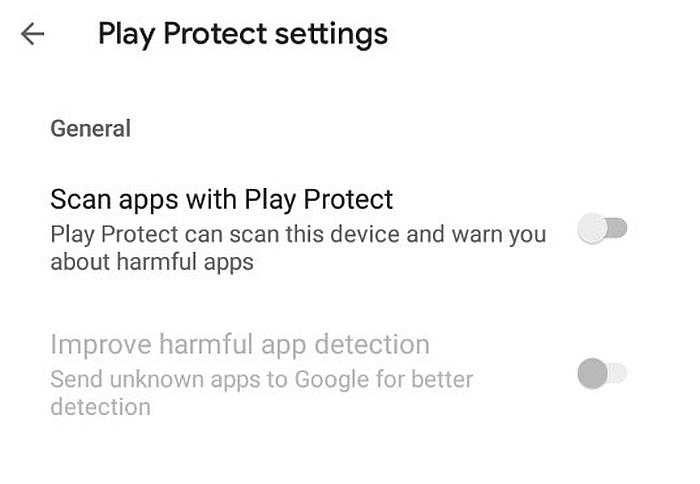
- Наконец, вы можете отключить push-уведомления из Instagram сам. Если вы хотите, вы можете отключить ненужные уведомления Instagram, просто выполнив те же действия, что и в предыдущих разделах.

Помните, что у вас всегда есть возможность включить их снова.
Вы можете выполнить те же действия, описанные выше, если захотите снова включить push-уведомления. Если вы просто ищете детокс в социальных сетях или Instagram, Приостановить все уведомления на 8 часов вариант как раз может быть для вас.
Как отключить оповещения о прямом разговоре в Instagram?
Instagram Direct — это функция, с помощью которой можно обмениваться фотографиями, видео и сообщениями с определенным пользователем (пользователями). С каждым сообщением вы получаете уведомление на свой мобильный.
Чтобы отключить его, см. шаг номер 7 выше, или найти Сообщения и звонки раздел внутри Уведомления, А затем выберите от для Сообщения.
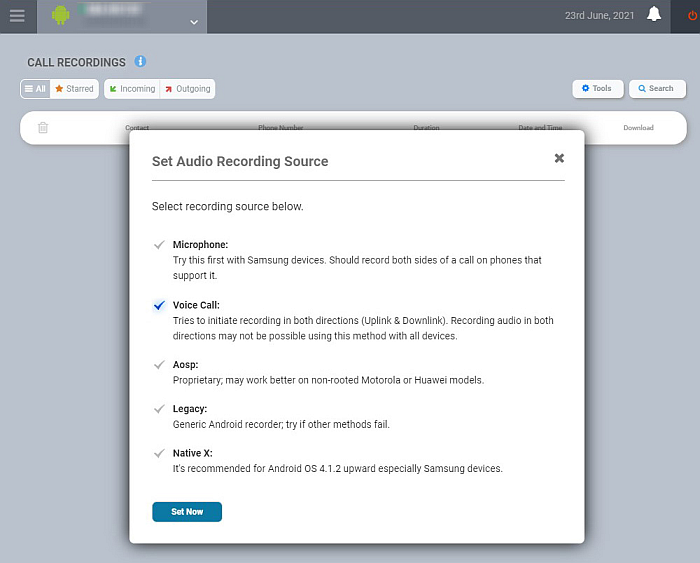
При этом уведомления о сообщениях будут отключены для Instagram direct для всех пользователей.
Что делать, если вы хотите отключить уведомления только от определенного пользователя или пользователей. Вот как вы можете этого добиться.
Как отключить уведомления о прямых сообщениях в Instagram для определенного пользователя или разговора
- Откройте приложение Instagram и выберите Instagram Direct значок в правом верхнем углу.
- Отобразятся все частные беседы в Instagram. Нажмите на пользователь, которого вы хотите заглушить чтобы открыть с ними беседу.

- Затем нажмите на их имя пользователя чтобы получить доступ к подробности разговора. Оказавшись внутри, вы увидите варианты Отключить сообщения и Уведомления об отключении звука вызова. Включите его, чтобы отключить уведомления для этого конкретного пользователя.

Push-уведомления для этого пользователя или группы будут отключены. При желании вы также можете отключить звук для других пользователей.
Вы можете включить пользователя, когда захотите, используя тот же метод.
Что означает отключение уведомлений в Instagram?
Отключение уведомлений в Instagram Direct или отключение уведомлений Instagram означает, что вы не будете получать push-уведомления на свой смартфон, если вы не открывали это приложение. Таким образом, вы не будете отвлекаться.
Обратите внимание, что сообщения по-прежнему будут доставляться вам или другому человеку, которого вы отключили.
Однако, когда вы открываете приложение, вы можете просматривать все уведомления, включая уведомления Instagram Direct о новых сообщениях.
Как включить уведомления о публикациях и историях для определенной учетной записи?
Вы хотите внимательно следить за конкретным пользователем Instagram и получать push-уведомления всякий раз, когда он добавляет новую фотографию или публикацию? Instagram предоставляет такую возможность.
- Посетите профиль Instagram пользователя, от которого вы хотите получать уведомления каждый раз, когда он добавляет новый пост или историю.
- Нажмите на значок колокольчика в правом верхнем углу. Это откроет дополнительные параметры, которые вы можете настроить, когда речь идет об этом конкретном пользователе.

- Внутри вы увидите варианты уведомлений для Блог, Истории, Катушкии Видео. Включите их, если хотите получать push-уведомления от этого конкретного пользователя. Вы также можете отключить его так же, как вы включили push-уведомление.

- Далее для Живые видео, у вас есть возможность Получить все уведомления, Получить некоторые уведомления или Отключить (все живые) уведомления от этого конкретного пользователя. Установите параметр в зависимости от ваших предпочтений.

Теперь, когда в следующий раз пользователь добавит новую публикацию, историю, ролики или видео, вы получите push-уведомление.
Вы можете отключить push-уведомления, когда захотите, выполнив те же действия, что и выше.
Как включить уведомления для определенного поста?
Это может быть полезно, если вы прокомментировали конкретную публикацию и хотите получать все уведомления для этой конкретной публикации.
К сожалению, эта функция больше не доступна в последней версии Instagram.
Раньше вы могли получать уведомления от определенного сообщения, нажав на 3 точки в левом верхнем углу этого сообщения, а затем выбрав «Включить уведомления о сообщениях».
Однако, согласно нашему недавнему исследованию, этой опции больше нет, и Instagram удалил ее на неопределенный срок.
Единственный возможный способ получать уведомления от поста — это комментировать его и/или постоянно просматривать его, чтобы видеть обновления поста.
Заключение
И на этом тоже заканчивается этот пост. Я хочу, чтобы теперь у вас было лучшее представление о push-уведомлениях в Instagram и о том, как их включать/выключать.
Между тем, если у вас возникли проблемы с уведомлениями WhatsApp, проверьте это сообщение.
Поделитесь с друзьями, если вы нашли это полезным.
последние статьи